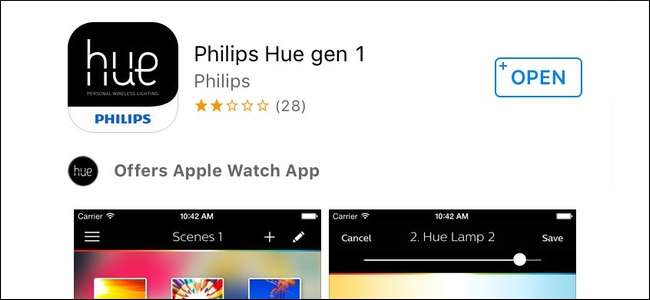
De nieuwe Hue-app van Philips is best aardig, maar er ontbreken enkele zeer nuttige functies van de originele "Gen 1" -app. Gelukkig kan de Gen 1-app nog steeds worden gedownload, dus als je die oude functies nodig hebt, kun je ze als volgt krijgen.
VERWANT: Hoe u uw Philips Hue Lights instelt
Als je je Hue-lampen voor de eerste keer instelt, raden we je aan de Gen 2-app te gebruiken. Je kunt instructies voor het instellen bekijken in onze Philips Hue-gids .
Er zijn echter enkele dingen die de Gen 2-app niet kan. Het kan geen scènes instellen op basis van specifieke kleuren in een foto, u kunt lampen groeperen wanneer u een aangepaste kleur instelt, of uw scènes synchroniseren tussen apparaten. Dus als je die functies nodig hebt, zit je voorlopig vast aan de Gen 1-app. In deze handleiding laten we je zien hoe je je lampen instelt met de oude app. In deze handleiding wordt ervan uitgegaan dat uw lampen al zijn aangesloten en dat uw hub is ingesteld.
Ga je gang en download het Philips Hue-app voor iOS of Android . Houd er rekening mee dat er veel Philips Hue-apps van derden beschikbaar zijn, dus u moet ervoor zorgen dat u hiervoor de officiële downloadt - zorg ervoor dat er 'Gen 1' staat, niet 'Gen 2'.
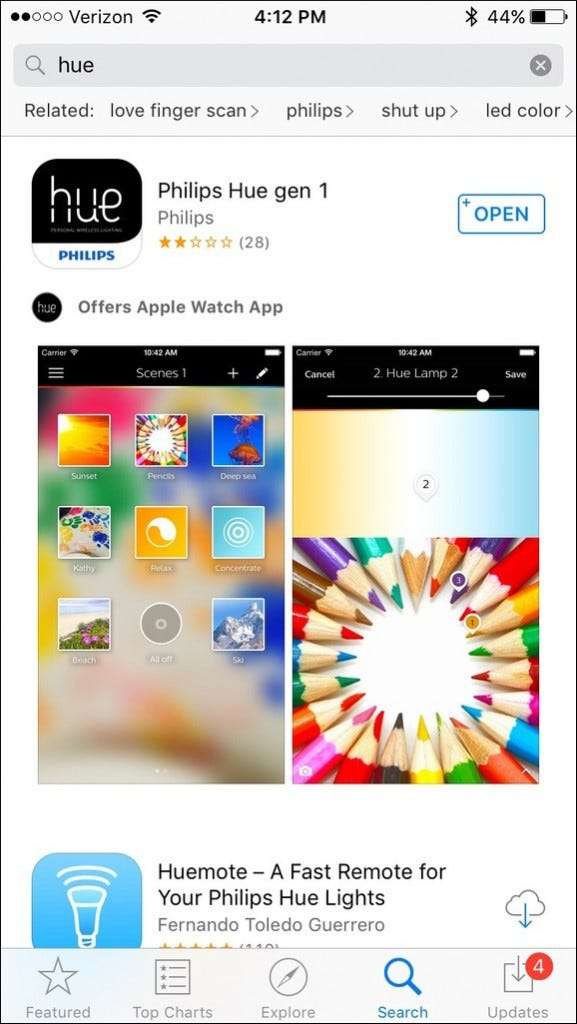
Zodra de app is gedownload, opent u deze en veegt u door de introductie (of tikt u op "overslaan" in de rechteronderhoek).

Tik op de grote "Start" -knop in het midden om het installatieproces te starten.
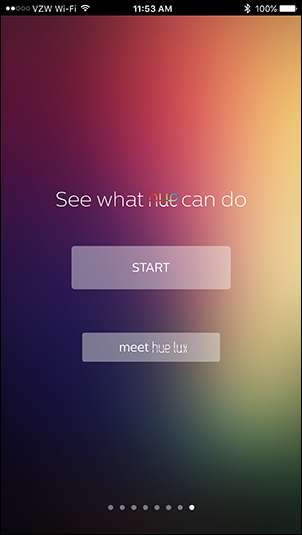
U wordt gevraagd om op de Push-Link-knop op de Philips Hue Bridge te drukken, de ronde knop bovenop het apparaat met in het midden 'Philips' geëtst. U krijgt ongeveer 30 seconden om op deze knop te drukken voordat u opnieuw moet beginnen.
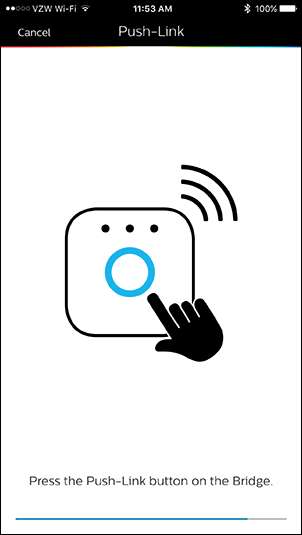
Als je een iOS-apparaat hebt, is de volgende stap het instellen van Siri-stembesturing, waarmee je dat kunt doen bedien je Philips Hue-lampen met Siri door opdrachten uit te spreken als 'doe de verlichting in de woonkamer aan' of 'dim de verlichting in de slaapkamer tot 50%'. Als je dit al hebt gedaan met de Gen 2-app, kun je dit hier overslaan.
Dan is het tijd om je Philips Hue-lampen aan je Hue Bridge toe te voegen, dus zorg ervoor dat de lampen die je wilt toevoegen zijn ingeschakeld en tik vervolgens onderaan op 'Automatisch zoeken'.

Je Hue Bridge zoekt nu automatisch naar Hue-lampen in de buurt en ze verschijnen een voor een in de lijst. Als het zoeken is voltooid, verdwijnt de prompt "Zoeken ..." met. (Dit kan een paar minuten duren, dus geef het even de tijd.)

Als er een lamp is die niet automatisch werd gedetecteerd, kun je op 'Nieuwe lampen aansluiten' tikken en de automatische zoekfunctie opnieuw proberen of een handmatige zoekopdracht uitvoeren, waarbij je het serienummer voor de ontbrekende lampen invoert. U vindt het serienummer op de lampen zelf.
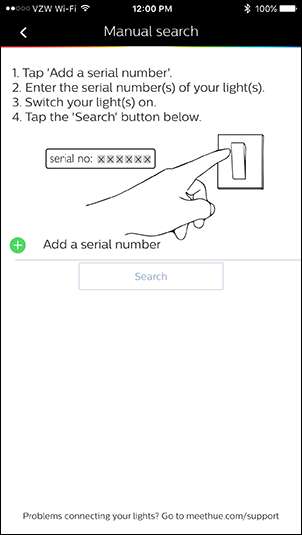
Vervolgens kunt u op een individuele lamp tikken en deze hernoemen naar wat u maar wilt. U kunt de lampen in uw woonkamer bijvoorbeeld 'Woonkamer' noemen. Dit is vooral handig als je Siri gebruikt, omdat je haar kunt vertellen dat ze lampen moet in- of uitschakelen met hun naam ("Hé Siri, doe de verlichting in de woonkamer aan").
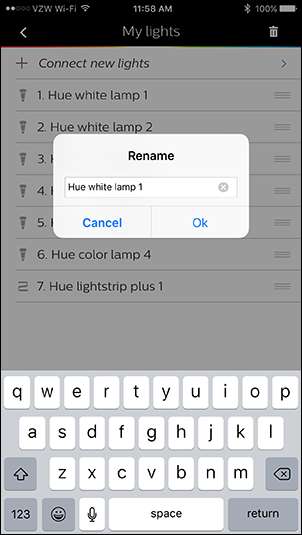
Nadat je je lampen een andere naam hebt gegeven, tik je op de pijl terug in de linkerbovenhoek en vervolgens op het menupictogram op dezelfde locatie.
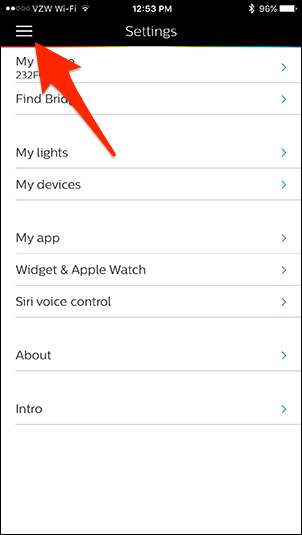
Selecteer vanaf daar "Lights" in het zijbalkmenu.
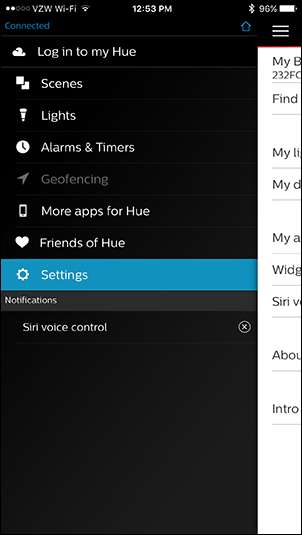
Van daaruit kunt u uw Philips Hue-lampen rechtstreeks vanaf uw smartphone bedienen. Door op de naar beneden wijzende pijl in de rechterbovenhoek te tikken, kunt u de kleur van de lampen wijzigen, als u er lampen heeft die dat kunnen.
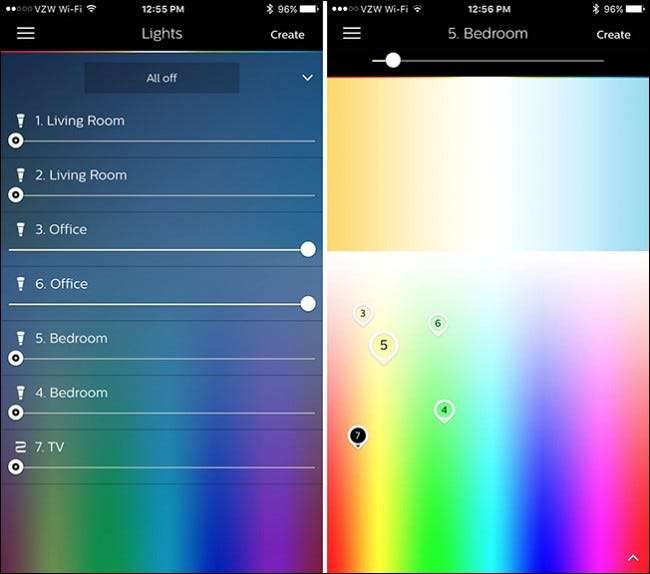
Als je je Hue-lampen wilt kunnen bedienen wanneer je niet thuis bent, of als je je scènes wilt synchroniseren met andere apparaten met behulp van de Gen 1-app, moet je een account aanmaken op de website van Philips. U kunt dit doen door "Log in to my Hue" te selecteren in het zijbalkmenu en onderaan op "Log in" te tikken.
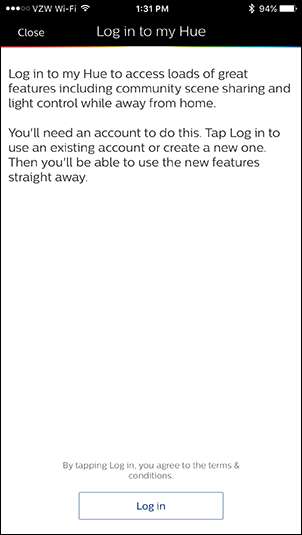
De Philips Hue-website wordt in uw webbrowser geladen. Ga je gang en selecteer onderaan "Maak een account".
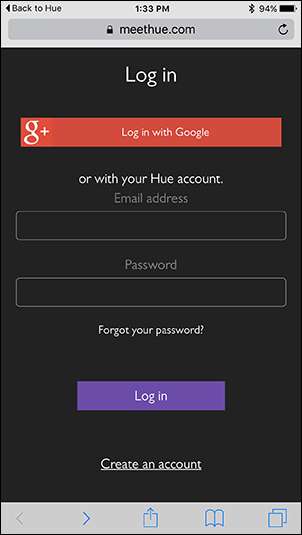
Voer uw naam, e-mailadres en wachtwoord in en ga akkoord met de algemene voorwaarden. Tik vervolgens op 'Volgende stap'.

Vervolgens moet je op de Push-Link-knop drukken, net zoals je eerder deed toen je de Hue Bridge voor het eerst instelde.
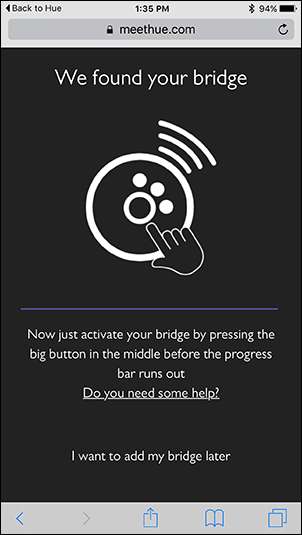
De website controleert de hub en moet de verbinding verifiëren. Klik op 'Doorgaan'.
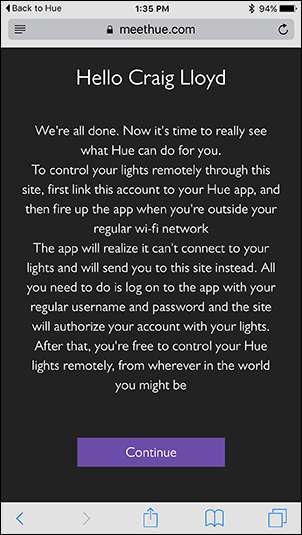
Op de volgende pagina wilt u "Ja" selecteren wanneer u om toegang tot uw bridge vraagt om uw lichten te bedienen terwijl u niet thuis bent. Daarna keert u terug naar de Philips Hue-app en wordt externe toegang nu ingeschakeld.
Wat u kunt doen met uw Philips Hue-lampen
Je lichten aan- en uitzetten vanaf je smartphone is misschien geweldig, en het in- en uitschakelen met Siri is ontzettend handig. Maar er zijn een handvol dingen die u kunt doen, niet alleen door uw lichten aan en uit te zetten. Hier zijn enkele basisfuncties van Philips Hue-lampen die u in de Philips Hue-app kunt inschakelen.
Groepeer bollen bij elkaar
Als je twee of meer lampen in één kamer (of zelfs in één armatuur) hebt staan, wil je waarschijnlijk al die lampen tegelijk bedienen. Gelukkig kun je lampen groeperen in de Philips Hue-app.
Door "Lights" in het menu te selecteren en op de naar beneden wijzende pijl in de rechterbovenhoek te tikken, wordt de kleurselector weergegeven waarmee je eerder speelde.
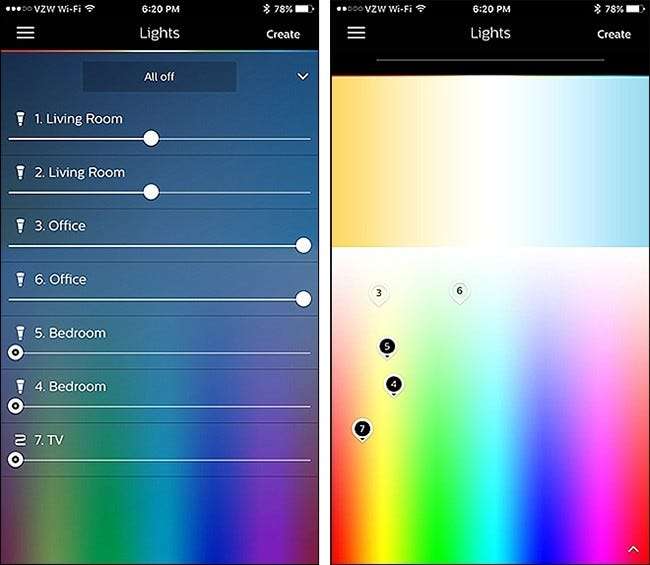
Om gloeilampen samen te groeperen, tikt u gewoon op een lamp en houdt u deze vast (aangegeven door de genummerde pinnen) en sleept u deze over een andere lamp. Er zou een pop-up moeten verschijnen die deze lichten automatisch groepeert.
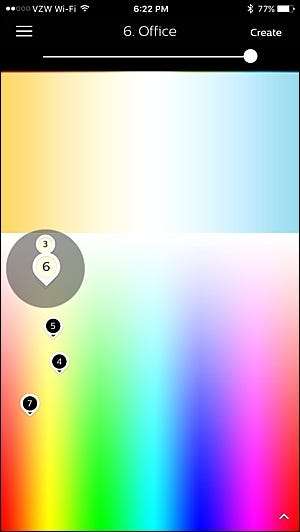
Til je vinger op en die twee lampjes worden nu één pin. Van daaruit kunt u de pin rond slepen om de kleur te wijzigen, en de nieuwe instellingen veranderen voor alle lampen in de groep.
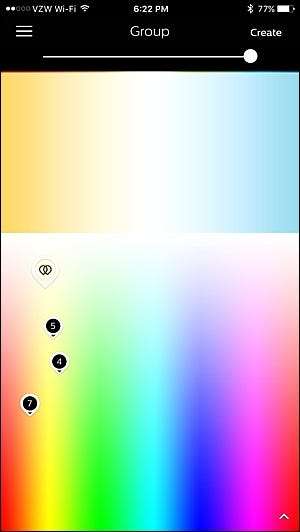
Stel uw lichten in op verschillende "scènes"
In de wereld van Philips Hue zijn scènes een mooie term voor presets. Als er een bepaalde kleur is die u mooi vindt, of een bepaalde helderheid die u vaak gebruikt, kunt u er een scène van maken en deze met één tik activeren. Zelfs als je niet de mooie kleurveranderende Hue-lampen hebt, kun je nog steeds scènes maken met je lampen met alleen wit door ze op specifieke helderheidsniveaus in te stellen en daaruit een scène te maken.
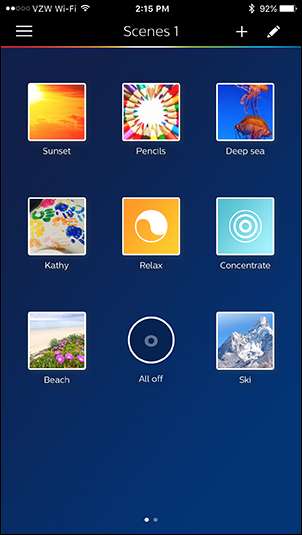
Door het menu in de Philips Hue-app te openen en "Scènes" te selecteren, kunt u alle scènes bekijken die u hebt gemaakt. Wanneer u deze pagina voor het eerst bezoekt, ziet u een aantal standaardscènes van Philips, maar u kunt ingedrukt houden om alle scènes die u niet wilt te verwijderen.
Om een scène te maken, klikt u op de Menu-knop in de linkerbovenhoek en gaat u terug naar het menu "Lichten". Pas uw lichten aan hoe u ze wilt, inclusief eventuele specifieke kleuren, en tik vervolgens op "Maken" in de rechterbovenhoek. (Op Android is dit een pictogram met twee vierkanten in plaats van het woord 'Maken'.)
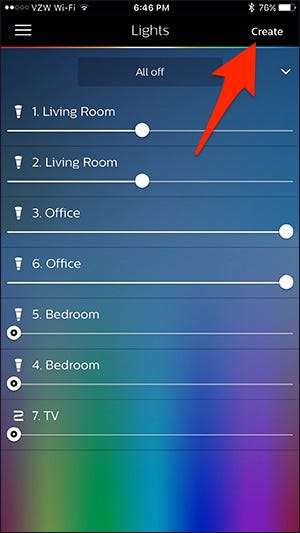
Schakel de lichten uit die u niet in de scène wilt opnemen en tik op 'Opslaan' in de rechterbovenhoek.
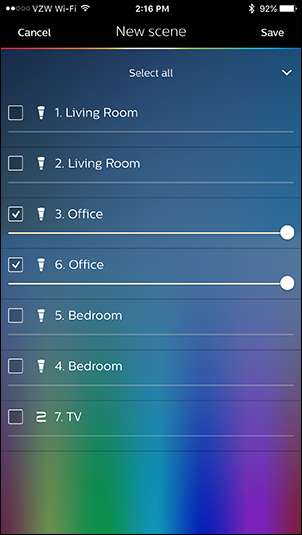
Geef de scène een naam en klik op 'Ok'. Deze scène verschijnt nu in "Scènes" en kan snel worden geactiveerd door erop te tikken.
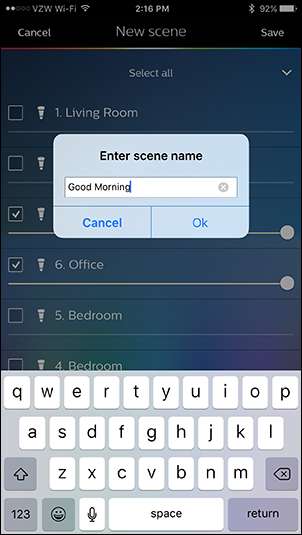
U kunt ook een scène maken door naar het gedeelte "Scènes" te gaan en op het pictogram "+" in de rechterbovenhoek te tikken.
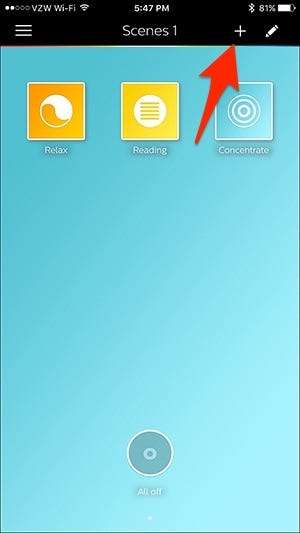
Hier kunt u 'Foto' of 'Lichtrecept' kiezen.

Door een foto te kiezen, kun je de kleuren van je Hue-lampen aanpassen aan de hoofdkleuren van een foto, waardoor het een snelle en vuile manier is om de juiste kleuren te krijgen zonder alles handmatig te doen.
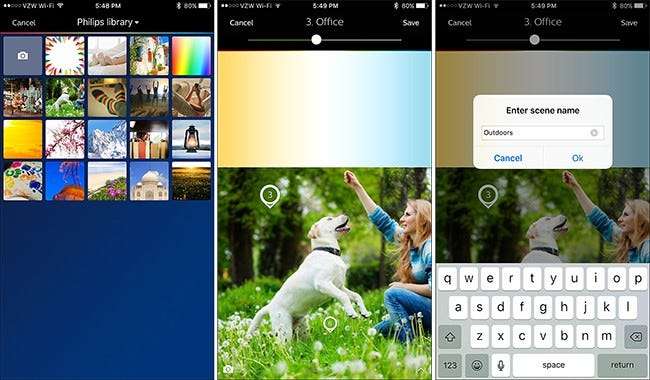
Lichtrecepten daarentegen zijn kant-en-klare scènes die zijn afgestemd op verschillende scenario's, zoals lezen, concentreren, ontspannen, enzovoort. Er zijn er maar vier om uit te kiezen, maar hopelijk voegt Philips er in de nabije toekomst meer aan toe.
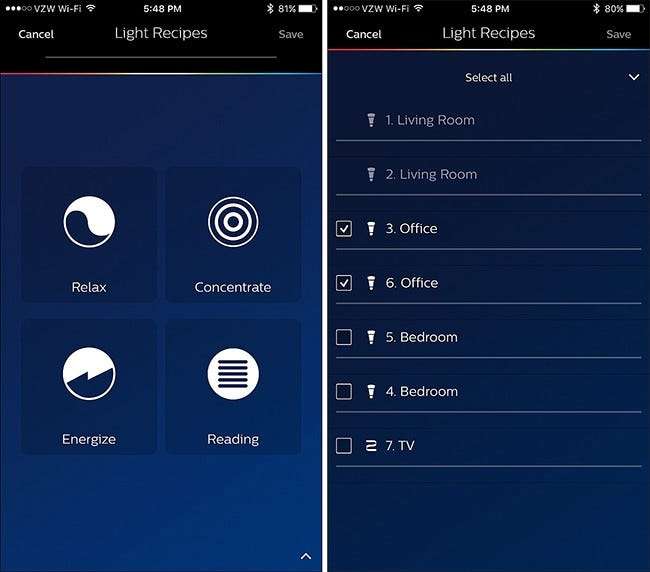
Houd er rekening mee dat de twee bovenstaande methoden niet werken op Hue White-lampen, alleen de van kleur veranderende lampen (daarom is 'Living Room' in de bovenstaande schermafbeelding grijs weergegeven).






